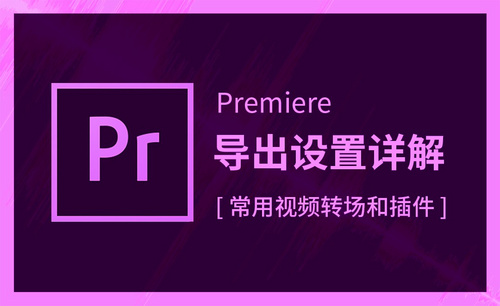pr导出格式为gif该怎么操作呢?
发布时间:2021年07月06日 11:07
同学们你们好!今天我给大家带来的是pr导出格式为gif的操作。有时候,我们在pr中制作好视频之后需要保存,通常我们保存的都是MP4格式的;那么,如果我们想把视频保存为gif格式该怎么办呢?为了方便小伙伴们更直观的学习,我为大家准备了一篇文档教程。接下来,我们就来看看pr导出格式为gif格式该怎么操作吧!
操作步骤如下:
1、打开pr软件
首先,我们打开电脑上的pr软件。
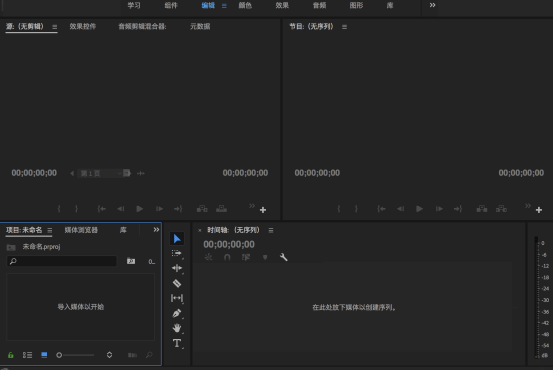
2、导入素材
下一步,我们打开界面,导入我们需要转换的素材,将素材拖动到时间轴中。
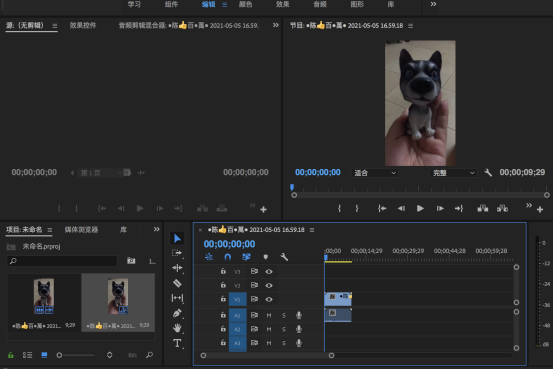
3、点击文件按钮
接着,我们点击【工具栏】上的【文件】的按钮。
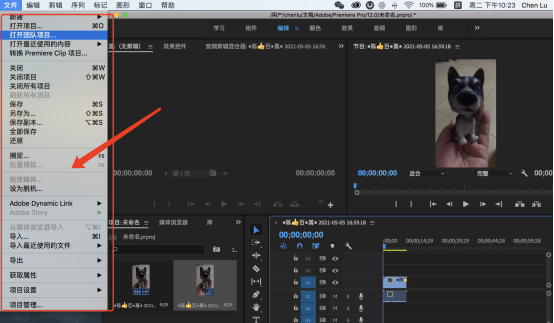
4、选择导出选项
我们点击【文件】按钮之后,在下拉菜单中,我们选择选择【导出】的选项。
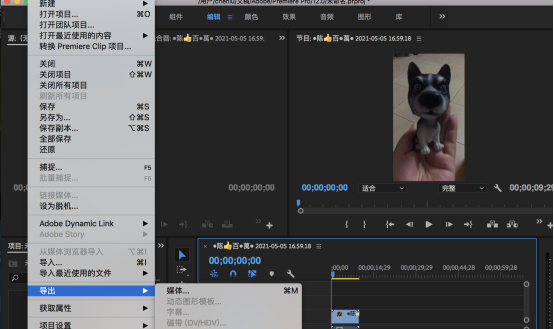
5、导出
然后,我们在导出中我们选择【媒体】的按钮。下一步,我们在导出格式中,选择【动画GIF】。最后,我们在视频设置中去掉勾选就可以【设置GIF】的属性;然后,我么点击【导出】即可。
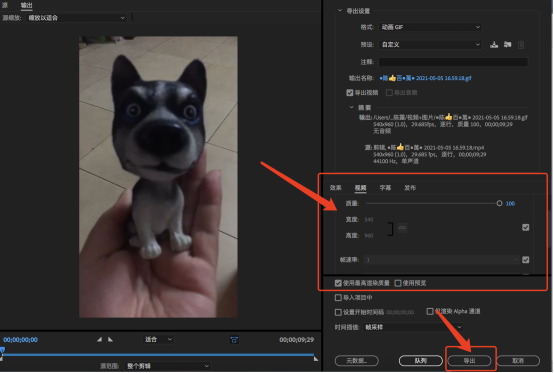
操作完成!以上就是全部步骤就是关于pr导出格式为gif格式的具体步骤了。总体来说,还是挺简单的。所以,还有不会的同学可以按照我的步骤操作一下,99.99%都能成功哦!好了,那我们的课程到这里就结束了,我们下期再见吧!
本篇文章使用以下硬件型号:MacBook Pro;系统版本:10.13.6;软件版本:Adobe Premiere 2018。